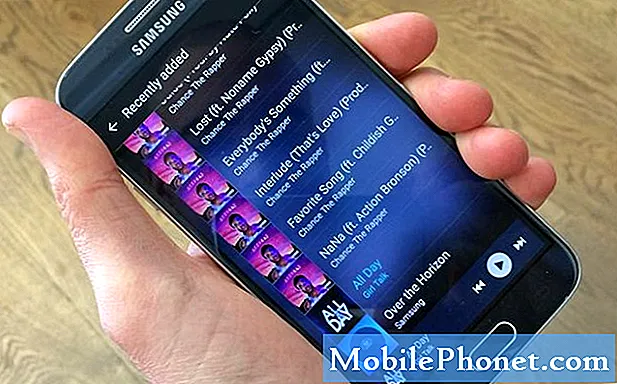תוֹכֶן
- כיצד לסגור יישומים פועל על
- כיצד לסגור את כל LG G6 Apps בבת אחת
- כיצד לבדוק LG G6 App זיכרון שימוש
- ספיגן מחוספס
מדריך זה יראה לכם כיצד לסגור יישומים פועלים ב- LG G6. אם הטלפון שלך הוא איטי, יש בעיות אחרות LG G6 או יישום קפוא, אתה יכול להשתמש במדריך זה כדי לסגור יישומים על LG G6.
אתה לא צריך לסגור יישומים על LG G6 כדי להציל את חיי הסוללה, אבל ייתכן שיהיה עליך לסגור אותם כאשר App קופא או כאשר משהו הוא ניקוז הסוללה מהר מדי.
Android פועל היטב לניהול הזיכרון בטלפון ולניהול חיי הסוללה כאשר אינך משתמש באפליקציות. כאשר יש ספק, להשאיר את היישומים LG G6 פתוח ודברים צריכים לעבוד טוב.
כיצד לסגור יישומים פועל על
כאשר אתה מתחיל לראות את בעיות הביצועים באופן כללי, או שאתה מתחיל לראות אפליקציה שמפעילה את הזמן לסגור את היישומים הפועלים באופן ידני.

הקש על לחצן זה כדי לראות יישומים פועלים ב- LG G6.
הקש על הלחצן המרובע בפינה השמאלית התחתונה של LG G6. פעולה זו תפתח את היישומים הפועלים כעת.
אתה יכול גלול מעלה ומטה כדי לראות יישומים אחרים הפועלים על LG G6.
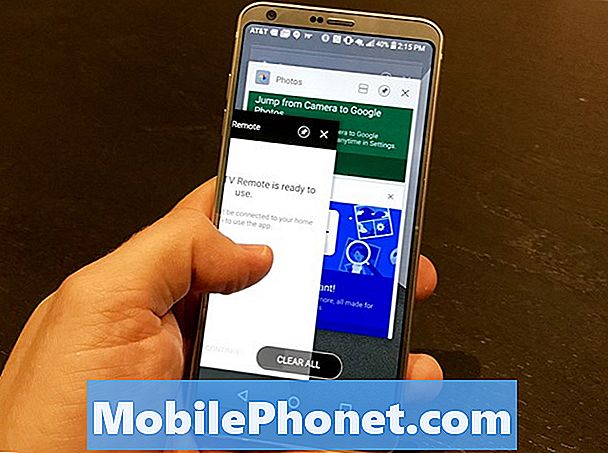
החלק אפליקציה לצד כדי לסגור אותה.
החלק אפליקציה מימין לימין כדי לסגור אותה. הוא ייעלם מהמסך ואז הוא סגור.
באופן אידיאלי, אתה רק צריך לסגור את היישום פועל על LG G6 בכל פעם.
כיצד לסגור את כל LG G6 Apps בבת אחת
אם LG G6 שלך מפגר או לא פועל נכון, אתה יכול לסגור את כל היישומים LG G6 בבת אחת.

הקש על סגור הכול, כדי לסגור כל יישום.
כדי לעשות זאת, הקש על כפתור הריבוע בפינה השמאלית התחתונה.
עכשיו הקש על הכל כדי לסגור את כל היישומים הפועלים ב- LG G6.
כיצד לבדוק LG G6 App זיכרון שימוש
אתה יכול גם ללכת הגדרות -> זיכרון כדי לראות אילו אפליקציות משתמשות בזיכרון. אתה יכול לבחור להציג על ידי 3 השעות האחרונות, 6 שעות, 12 שעות או יום.
הקש על זיכרון המשמש את היישומים. פעולה זו תציג את השימוש הממוצע בזיכרון. זה יכול לעזור לך לזהות אילו יישומים משתמשים יותר מדי זיכרון אם משהו לא בסדר.
אתה יכול גם להשתמש הגדרות -> מנקה חכם כדי לנקות את היישומים שאתה לא צריך לרוץ יותר.
אם אפליקציה פועלת באופן לא תקין, תוכל לנסות לעדכן את האפליקציה. אם פעולה זו נכשלת, הסר את ההתקנה של היישום ולאחר מכן התקן אותו מחדש כדי לראות אם הבעיה נפתרה.
20 Best LG G6 המקרים